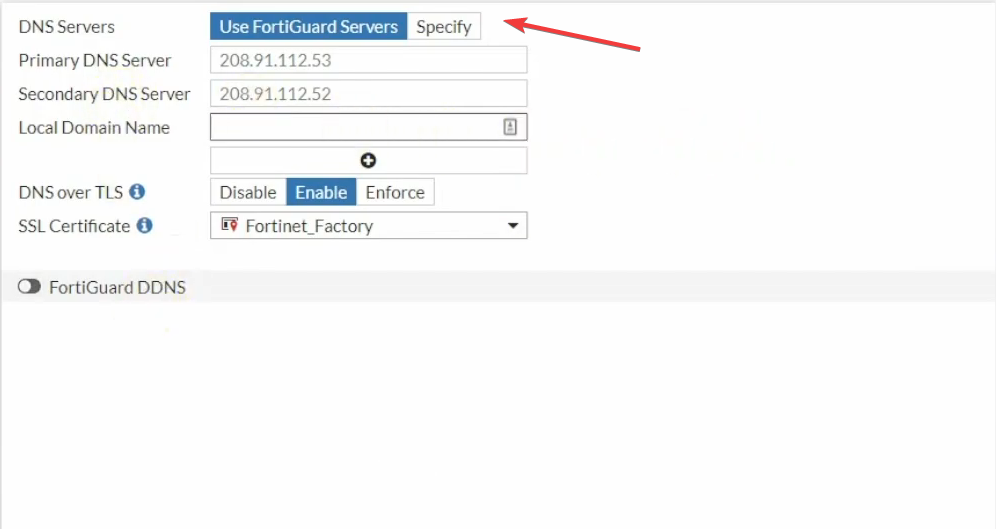Konten yang diburamkan seringkali karena alasan keamanan atau privasi
- Kadang-kadang bisa sangat membuat frustrasi jika teks atau gambar penting diburamkan saat Anda menjelajahi internet.
- Keamanan dan privasi adalah beberapa alasan utama di balik konten buram di situs web.
- Alat Inspeksi Elemen adalah salah satu teknik unblurring terbaik untuk diterapkan guna memperbaiki masalah dengan mudah.
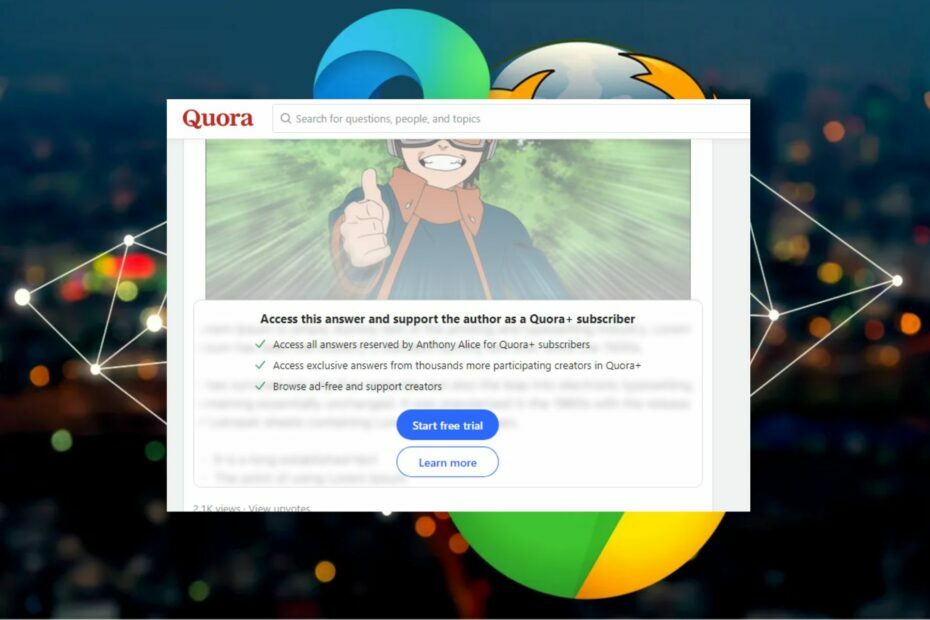
- Migrasi mudah: gunakan asisten Opera untuk mentransfer data keluar, seperti bookmark, kata sandi, dll.
- Optimalkan penggunaan sumber daya: memori RAM Anda digunakan lebih efisien daripada di browser lain
- Privasi yang ditingkatkan: VPN terintegrasi gratis dan tidak terbatas
- Tanpa iklan: Pemblokir Iklan bawaan mempercepat pemuatan halaman dan melindungi dari penambangan data
- Ramah bermain game: Opera GX adalah browser pertama dan terbaik untuk bermain game
- Unduh Opera
Kadang-kadang bisa sangat membuat frustrasi teks atau gambar kabur dan Anda tidak dapat mengaksesnya saat menjelajahi internet. Sebagai akibatnya, beberapa pembaca kami telah meminta untuk mengetahui cara menghapus keburaman situs web setiap kali mereka menghadapi masalah ini.
Untungnya, kami telah menyusun beberapa penyesuaian dan teknik untuk membuat situs web buram terlihat di artikel ini.
- Mengapa teks dan gambar buram di situs web?
- Bagaimana cara menghapus teks dan gambar di situs web mana pun?
- 1. Gunakan alat Google Terjemahan
- 2. Gunakan alat Arsip Internet
- 3. Gunakan alat Inspeksi Elemen
Mengapa teks dan gambar buram di situs web?
Meskipun tetap tidak memuaskan bagi sebagian pengguna, ada beberapa alasan mengapa beberapa teks dan gambar menjadi buram di beberapa situs web. Berikut adalah beberapa alasan potensial di balik situs web buram:
- Alasan keamanan – Kebutuhan untuk melindungi informasi sensitif adalah salah satu alasan utama di balik beberapa konten buram di internet.
- Pribadi – Situs web dapat memburamkan teks atau gambar untuk melindungi privasi individu atau kelompok. Hal ini dapat dilihat di artikel berita atau postingan media sosial di mana wajah atau detail identitas diburamkan.
- hak cipta – Situs web mungkin mengaburkan gambar atau teks untuk menghindari pelanggaran undang-undang hak cipta.
- Teaser – Beberapa web mungkin mengaburkan gambar atau teks sebagai cara untuk menciptakan ketegangan atau antisipasi. Situs web yang menampilkan trailer film atau penggoda produk diketahui mengaburkan detail tertentu dengan sengaja untuk membangkitkan minat dan keingintahuan penonton.
- Aksesibilitas – Situs web mungkin menawarkan opsi untuk memburamkan teks atau gambar sebagai cara untuk meningkatkan aksesibilitas bagi pengguna tunanetra.
- Untuk tujuan komersial – Alasan lain untuk teks atau gambar buram adalah agar konten hanya tersedia untuk pelanggan web tertentu.
Terlepas dari itu, jika Anda memerlukan bantuan untuk mendapatkan akses ke konten buram, bagian selanjutnya akan memberi Anda kiat bermanfaat.
Bagaimana cara menghapus teks dan gambar di situs web mana pun?
- Buka situs web dan salin URL dari halaman.
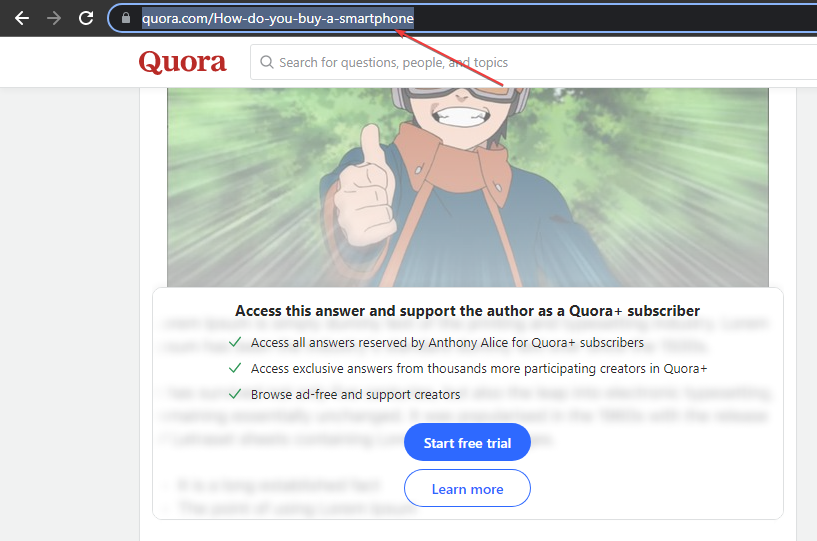
- Lalu, pergi ke penerjemah Google dan tempel URL ke dalam kotak teks di kiri.
- Klik pada URL yang muncul di Kanan.
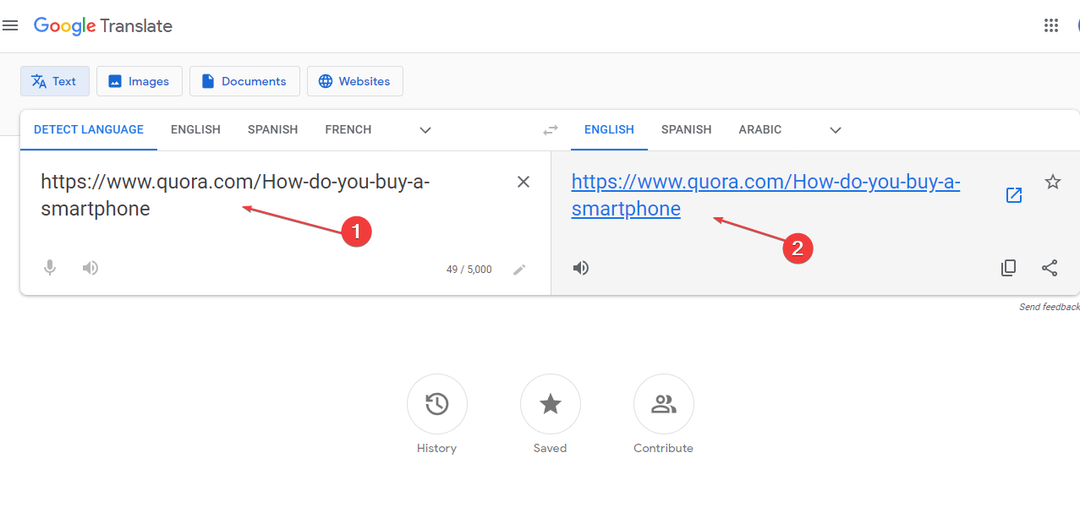
- Setelah menyelesaikan langkah-langkah di atas, tab baru dengan versi halaman yang tidak buram akan terbuka.
Alat Google Terjemahan adalah salah satu alat utama yang digunakan saat sebagian teks Anda buram di situs web.
- Salin URL halaman dengan konten buram yang ingin Anda lihat.
- Lalu, pergi ke Arsip Internet dan tempel URL ke dalam Mesin Jalan Balik bilah pencarian untuk memeriksa apakah halaman itu diarsipkan.
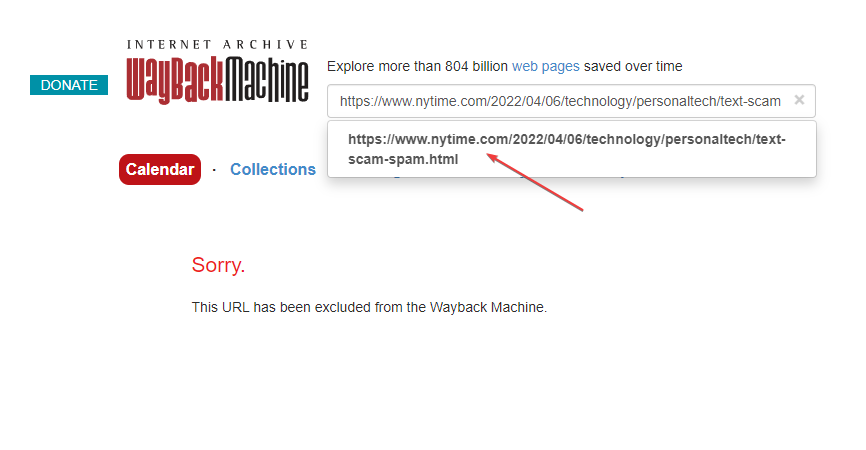
- Sekarang, pilih versi halaman yang ingin Anda lihat dengan memilih versi arsip terbaru berdasarkan tanggal dan waktu.
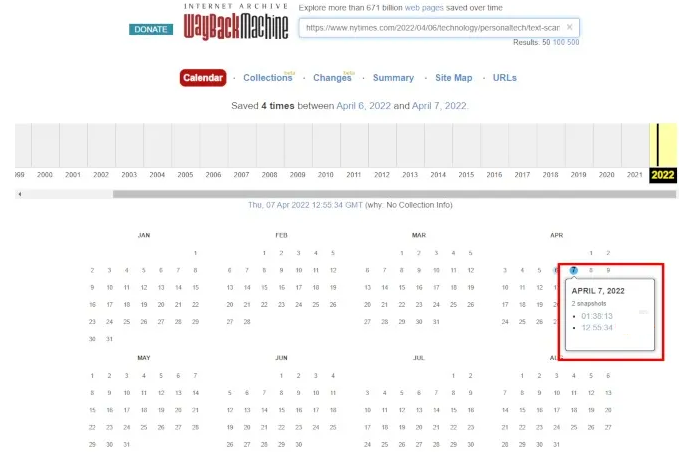
- Ini akan mengarahkan Anda ke versi arsip yang Anda pilih, tempat Anda dapat melihat konten buram.
Jika ada versi tersimpan dari item paywall, item tersebut dapat ditemukan menggunakan program Internet Archive, yang memindai web dan mengarsipkan halaman cache.
- ERR_HTTP2_PROTOCOL_ERROR: Arti & Cara Memperbaikinya
- Cara Mengaktifkan Penghemat Memori di Google Chrome
- Cara Mengaktifkan Mode Internet Explorer (IE) di Microsoft Edge
- Klik kanan di mana saja pada halaman yang ingin Anda hapus dan pilih Periksa atau Periksa Elemen.

- Setelah bagian Inspeksi muncul di jendela browser Anda, cari baris yang dimulai denganh selain kelas = ”Paywall”.
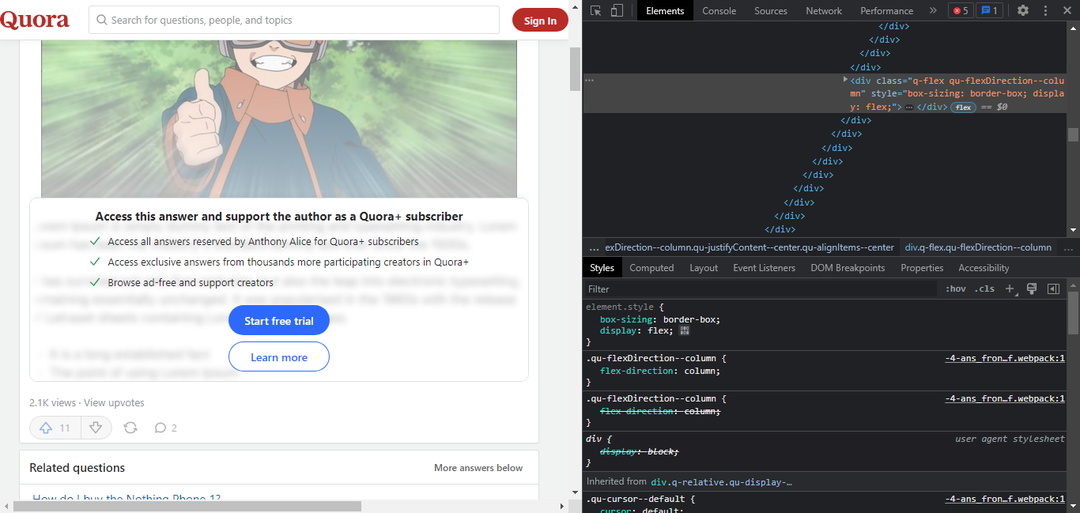
- Selanjutnya, klik kanan pada baris tersebut dan pilih Hapus elemen dari menu konteks. Melakukan ini akan menghapus elemen pemblokir halaman.
- Sekarang, ubah baris kode berikutnya yang dimulai dengan Di baris itu, Anda akan menemukan gaya = "meluap: tersembunyi;" kode.
- Terakhir, klik kanan pada bagian ini dan pilih Edit atribut. Ubah nilai atribut dari tersembunyi ke bisa dilihat dan tekan Memasuki kunci.
Alat Inspeksi adalah salah satu metode paling umum untuk mengungkap konten buram di situs web. Itu juga dapat digunakan untuk memeriksa kode sumber situs web Anda, HTML, dan aspek lainnya.
Itu saja tentang cara menghapus teks dan gambar di situs web. Anda dapat mengerjakan salah satu teknik yang disediakan dalam artikel ini untuk mengetahui mana yang sesuai dengan kebutuhan Anda.
Demikian pula, kami memiliki daftar terbaru dari perangkat lunak deblur terbaik untuk mempertajam gambar buram. Anda dapat memeriksa pos untuk informasi relatif.
Jika Anda memiliki pertanyaan atau saran, jangan ragu untuk menggunakan bagian komentar di bawah ini.
Masih mengalami masalah? Perbaiki dengan alat ini:
SPONSOR
Jika saran di atas belum menyelesaikan masalah Anda, PC Anda mungkin mengalami masalah Windows yang lebih dalam. Kami merekomendasikan mengunduh alat Perbaikan PC ini (diberi peringkat Hebat di TrustPilot.com) untuk mengatasinya dengan mudah. Setelah instalasi, cukup klik Mulai Pindai tombol dan kemudian tekan pada Perbaiki Semua.